Una encuesta realizada por estudiantes y docentes de la carrera de Óptica y Contactología de la Universidad Nacional del Sur (UNS), de la ciudad de Bahía Blanca, reveló que el 52% de los alumnos y alumnas están frente a pantallas más de nueve horas al día, y que 8 de cada 10 presentan síntomas de fatiga visual en el marco de la cuarentena por el coronavirus.
Los datos datos surgen de la encuesta realizada entre la comunidad universitaria, entre mayo y junio pasado, por estudiantes de la licenciatura en Óptica y Contactología en el marco del programa de prevención y promoción #Averqueves.Desde la UNS se informó que, "antes del cursado virtual, a partir del primer cuatrimestre, el 7,5% de los estudiantes utilizaba dispositivos como computadora o celular más de nueve horas al día, mientras que durante la cuarentena ese porcentaje subió al 52%".Según se indicó, el cuestionario fue respondido por 1.129 personas, entre alumnos, docentes y no docentes, y también se reportó que "el 83% de los encuestados indicó que tuvo sensación de ojos secos, picazón y visión borrosa, entre otros".
"También la mitad de los encuestados presentaron dolores de cabeza de manera más frecuente durante la noche, y un 35,3% experimentó desenfoque después de trabajar frente a las pantallas", agregaron.
Por su parte, la docente Doris Rivadeneira, a cargo del programa, señaló que “antes de la cuarentena, el 50% de los alumnos estaba frente a la pantalla de tres a seis horas, mientras que ahora casi esa misma proporción -el 52%- está más de nueve, por lo que eso implica la duplicación del tiempo de exposición”.
“Un dato importante es que 4 de cada 10 personas no tiene conocimiento de la existencia de métodos para reducir o evitar el cansancio visual, y casi un 17% no aplica los métodos más allá que los conoce”, agregó Rivadeneira.
La docente indicó que el estudio concluyó que la "sobreexposición" de los dispositivos digitales en los hogares, donde no se cuentan "condiciones adecuadas en cuanto a iluminación, ventilación, protección visual, y mobiliario", llevó a un "mayor esfuerzo visual".
"Nuestro sistema visual no está preparado para pasar largas jornadas trabajando en visión próxima", indicó Rivadeneira.
Entre las recomendaciones, sugirieron "realizar pausas visuales, aumentar la frecuencia de parpadeo al utilizar pantallas de visualización digital y trabajar en condiciones de luminosidad adecuadas", entre otros.
1. Hacerse un examen visual completo.
Hacerse un examen de la vista completo de rutina es lo más importante para prevenir o tratar problemas de la visión relacionados con el uso de la computadora. Si no se ha hecho un examen visual en más de un año, programe una visita con el oculista.
Durante el examen, dígale al especialista de la visión con qué frecuencia usa la computadora en el trabajo y en la casa. Mida cuán lejos están sus ojos de la pantalla cuando se sienta a la computadora y lleve esta medida cuando se vaya a hacer el examen para que el doctor de la visión pueda hacerle la prueba de la vista a esa distancia de trabajo específica.
2. Utilice una iluminación adecuada.
En muchos casos, la fatiga ocular es causada por un exceso de luz brillante, ya sea proveniente de la luz del sol que entra a través de la ventana o de una luz muy fuerte proveniente de la iluminación interior. Cuando se usa la computadora, la iluminación de ambiente debe ser aproximadamente la mitad de brillante de la que suele encontrarse en la mayoría de las oficinas.
Elimine la luz exterior cerrando las cortinas o persianas. Reduzca la iluminación interior usando menos bombillos o tubos fluorescentes, o utilice lámparas y tubos de menor intensidad. Si es posible, coloque el monitor de su computadora o pantalla de manera que las ventanas estén al lado, en lugar de enfrente o detrás de ella.
Muchos usuarios de computadoras consideran que sus ojos se sienten mejor si pueden evitar trabajar bajo luces fluorescentes de techo. Si es posible, apague las luces fluorescentes de techo y utilice lámparas de piso que ofrecen luz incandescente, o bien, lámparas halógenas que dan iluminación indirecta.
Algunas veces, cambiar a una iluminación fluorescente de espectro total (que se aproxima más al espectro de luz emitida por la luz del sol) puede ser más cómodo que los tubos fluorescentes regulares si se tiene que trabajar con la computadora. Pero incluso una luz de espectro total puede causar molestias si es demasiado brillante. Intente reducir el número de tubos fluorescentes instalados sobre el área de trabajo donde tiene la computadora si le molesta la iluminación de ambiente de techo.
3. Minimice el reflejo.
El reflejo en las paredes y en los acabados de las superficies, así como los reflejos en la pantalla de la computadora también pueden causar fatiga ocular causada por el uso de computadoras. Considere la posibilidad de instalar una pantalla antirreflejo en su monitor y, si es posible, pinte las paredes blancas brillantes de un color más oscuro con un acabado mate.
De nuevo, cubra las ventanas. Cuando no se pueda reducir la luz exterior, contemple el uso de una visera para la computadora.
Si usa gafas, compre lentes con recubrimiento antirreflejo (AR, en inglés). El revestimiento antirreflejo reduce el resplandor y minimiza la cantidad de luz que reflejan las superficies delantera y trasera de los lentes de sus gafas.
4. Adquiera una mejor pantalla.
Si aún no lo ha hecho, sustituya su antiguo monitor de tubo de rayos catódicos (CRT, en inglés) por una pantalla plana de cristal líquido (LCD, en inglés), como las de las computadoras portátiles.
Las pantallas LCD son más agradables para los ojos y suelen tener una superficie antirreflejo. Las antiguas pantallas CRT causan un notable parpadeo de las imágenes, que es una de las principales causas de la fatiga ocular causada por el uso de computadoras. Incluso si este parpadeo es imperceptible, aun puede contribuir al cansancio y a la fatiga ocular mientras se realiza trabajo en la computadora.
Las complicaciones debido al parpadeo son incluso más probables si la frecuencia de actualización del monitor es de menos de 75 hercios (Hz). Si debe utilizar un monitor CRT en el trabajo, ajuste la configuración de la pantalla a la máxima frecuencia de actualización.
A la hora de elegir una nueva pantalla plana, seleccione una pantalla con la resolución más alta posible. La resolución está asociada con la distancia entre puntos de la pantalla. Por lo general, las pantallas con una distancia entre puntos menor tienen imágenes más nítidas. Elija una pantalla con una distancia entre puntos de 0.28 mm o menor.
El parpadeo no es un problema con las pantallas LCD, ya que el brillo de los pixeles de la pantalla está controlado por una retroiluminación que funciona a 200 Hz.
Si ve que la pantalla LCD tiene una frecuencia de actualización menor (por ejemplo, 60 Hz), no es motivo de preocupación porque se refiere a la frecuencia con que se recibe una nueva imagen de la tarjeta de video y no a la frecuencia con la que el brillo de los píxeles de la pantalla se actualiza, y esta función no está asociada con la fatiga ocular.
Por último, elija una pantalla relativamente grande. Para una computadora de escritorio, escoja un monitor que tenga como mínimo una pantalla de 19 pulgadas (48 cm) en diagonal.
5. Ajuste la configuración de la pantalla de la computadora.
Si ajusta la configuración de la pantalla de la computadora puede ayudar a reducir el cansancio y fatiga ocular. En general, estos ajustes son beneficiosos:
Brillo.
Ajuste el brillo de la pantalla para que sea aproximadamente el mismo brillo de la estación de trabajo de su entorno. A modo de prueba, mire el fondo blanco de esta página web. Si se ve como una fuente de luz, es demasiado brillante. Si le parece opaca y gris, puede ser demasiado oscura.
Tamaño del texto y contraste.
Ajuste el tamaño del texto y el contraste de acuerdo a su conveniencia, especialmente para cuando vaya a leer o redactar documentos largos. Por lo regular, la impresión en negro sobre un fondo blanco es la mejor combinación para su comodidad.
Temperatura del color. Este es un término técnico que se utiliza para describir el espectro de luz visible emitida por una pantalla a colores. La luz azul es una luz visible de longitud de onda corta que está asociada con una mayor fatiga ocular en comparación con los tonos de mayor longitud de onda, como el naranja y el rojo. Cuando se reduce la temperatura del color de la pantalla, se reduce la cantidad de luz azul emitida para una mejor y más duradera comodidad de la visión.
Para las computadoras que se ejecutan en un sistema operativo Microsoft Windows, los ajustes de la pantalla se pueden controlar en el Panel de Control. En una computadora Apple, los ajustes de la pantalla se encuentran en Preferencias del Sistema (en la carpeta Aplicaciones en el Finder).
En algunos casos, la temperatura del color del monitor de una computadora de escritorio se ajusta en la misma pantalla.
6. Parpadee con más frecuencia.
Parpadear es muy importante cuando se trabaja frente a la pantalla de la computadora porque humedece los ojos para evitar la resequedad e irritación.
Cuando se trabaja con una computadora, la gente parpadea con menos frecuencia —aproximadamente un tercio menos—, y muchos de los parpadeos son parciales porque no se cierran completamente los párpados, según los estudios.
Las lágrimas que recubren el ojo se evaporan más rápidamente durante largas fases sin parpadear, lo que puede causar el síndrome del ojo seco. Además, el aire en muchos entornos de oficina es seco, lo que incrementa la rapidez de evaporación de las lágrimas, y pone a la persona en mayor riesgo de padecer problemas relacionados con la sequedad ocular.
Si experimenta síntomas de sequedad ocular, pídale al doctor de la visión lágrimas artificiales para usar durante el día.
Es importante no confundir las gotas lubricantes para los ojos con las gotas formuladas para disminuir el enrojecimiento de los ojos. Estas últimas, hacen que los ojos luzcan mejor puesto que contienen ingredientes que reducen el tamaño de los vasos sanguíneos en la superficie de los ojos para blanquearlos. Pero no necesariamente están formuladas para reducir la resequedad e irritación.
Para disminuir el riesgo de sequedad ocular mientras usa la computadora, haga este ejercicio: Cada 20 minutos, parpadee muy lentamente 10 veces cerrando los ojos como si se fuera a dormir. Este ejercicio le ayudará a humedecer los ojos.
7. Ejercite los ojos.
Otra causa de fatiga ocular causada por el uso de computadoras es el esfuerzo acomodativo. Para reducir el riesgo de cansar los ojos al esforzarlos constantemente para mantener el enfoque de cerca en la pantalla, es aconsejable mirar lejos del equipo al menos cada 20 minutos y dejar ir la mirada hacia un objeto distante (por lo menos a 20 pies/6 metros de distancia) durante al menos 20 segundos. Algunos doctores de la visión le llaman a este ejercicio la regla "20-20-20". Ver de lejos relaja los músculos dentro del ojo encargados de enfocar de cerca para así reducir la fatiga.

Para aliviar la fatiga ocular, asegúrese de utilizar una buena iluminación y sentarse a una distancia adecuada de la pantalla de la computadora.
Otro ejercicio es mirar de lejos un objeto durante 10-15 segundos y, a continuación, mirar algo de cerca durante 10-15 segundos. Después, vuelva a mirar el objeto distante. Repita 10 veces.
Este ejercicio reduce el riesgo de que se produzca un espasmo acomodativo, es decir, de que se dificulte la habilidad de los ojos para relajar la visión en distancias lejanas tras un prolongado trabajo en la computadora.
Estos dos ejercicios reducirán el riesgo de fatiga ocular causada por el uso de computadoras. Además, durante la realización de los ejercicios recuerde parpadear con frecuencia para reducir el riesgo de tener problemas de ojo seco relacionados con el uso de la computadora.
8. Tome descansos frecuentes.
Para reducir el riesgo del síndrome visual informático y los dolores de cuello, espalda y hombros, tome descansos frecuentes durante el día de trabajo frente al computador.
Muchos trabajadores toman solo dos descansos de 15 minutos cada uno alejados de su computadora durante su jornada de trabajo. Según un reciente estudio del NIOSH, el malestar y la fatiga ocular se redujeron significativamente cuando los trabajadores tomaron cuatro pequeños descansos adicionales de 5 minutos a lo largo de su jornada laboral.
Y estos descansos adicionales no disminuyeron la productividad de los trabajadores. La velocidad de entrada de datos fue significativamente más rápida como resultado de los descansos adicionales, de manera que el rendimiento de trabajo se mantuvo aunque los trabajadores habían tomado 20 minutos extras de tiempo de descanso cada día.
Durante estos descansos de la computadora se aconseja levantarse, moverse y estirar brazos, piernas, espalda, cuello y hombros para reducir la tensión y la fatiga muscular.
Busque algún libro en la librería o solicite información en el gimnasio local sobre sugerencias para realizar una secuencia rápida de ejercicios que se pueda llevar a cabo durante los recesos y después del trabajo para reducir la tensión en los brazos, cuello, hombros y espalda.
9. Modifique su estación de trabajo.
Si necesita estar alternando la mirada entre una página impresa y la pantalla de la computadora, esta acción puede causarle fatiga ocular. Coloque las páginas escritas sobre un soporte de documentos junto al monitor.
Ilumine el soporte de documentos correctamente. Puede usar una lámpara de escritorio, pero asegúrese de que no le dé el brillo en los ojos o en la pantalla de la computadora.
Una postura incorrecta mientras se realiza trabajo en la computadora también contribuye al síndrome visual informático. Ajuste su estación de trabajo y la silla a la altura correcta.
Compre muebles ergonómicos para poder colocar la pantalla de la computadora de 20 a 24 pulgadas (51- 61 cm) de los ojos. El centro de la pantalla debe estar a unos 10-15 grados por debajo de los ojos para que la cabeza y el cuello estén en una posición cómoda.
10. Considere la posibilidad de usar gafas para la computadora.
Para tener la mayor comodidad cuando trabaja en la computadora, sería de gran beneficio si le solicita a su profesional de la visión que le modifique la prescripción de gafas para que le recete unas gafas para la computadora personalizadas. Lo cual es especialmente recomendable si usa lentes de contacto, que pueden causar resequedad y volverse incómodos si trabaja mucho tiempo en la computadora.
Las gafas para la computadora también son una buena opción si usa bifocales o lentes progresivos, porque estos lentes, por lo general, no son óptimos para la distancia a la pantalla de la computadora. También, puede considerar el uso de lentes fotocromáticos o lentes con un tinte liger o, para las gafas para la computadora y así reducir la exposición a la potencialmente dañina luz azul emitida por los dispositivos digitales. Para obtener más detalles, pregunte a su profesional de la salud visual.

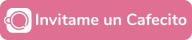
















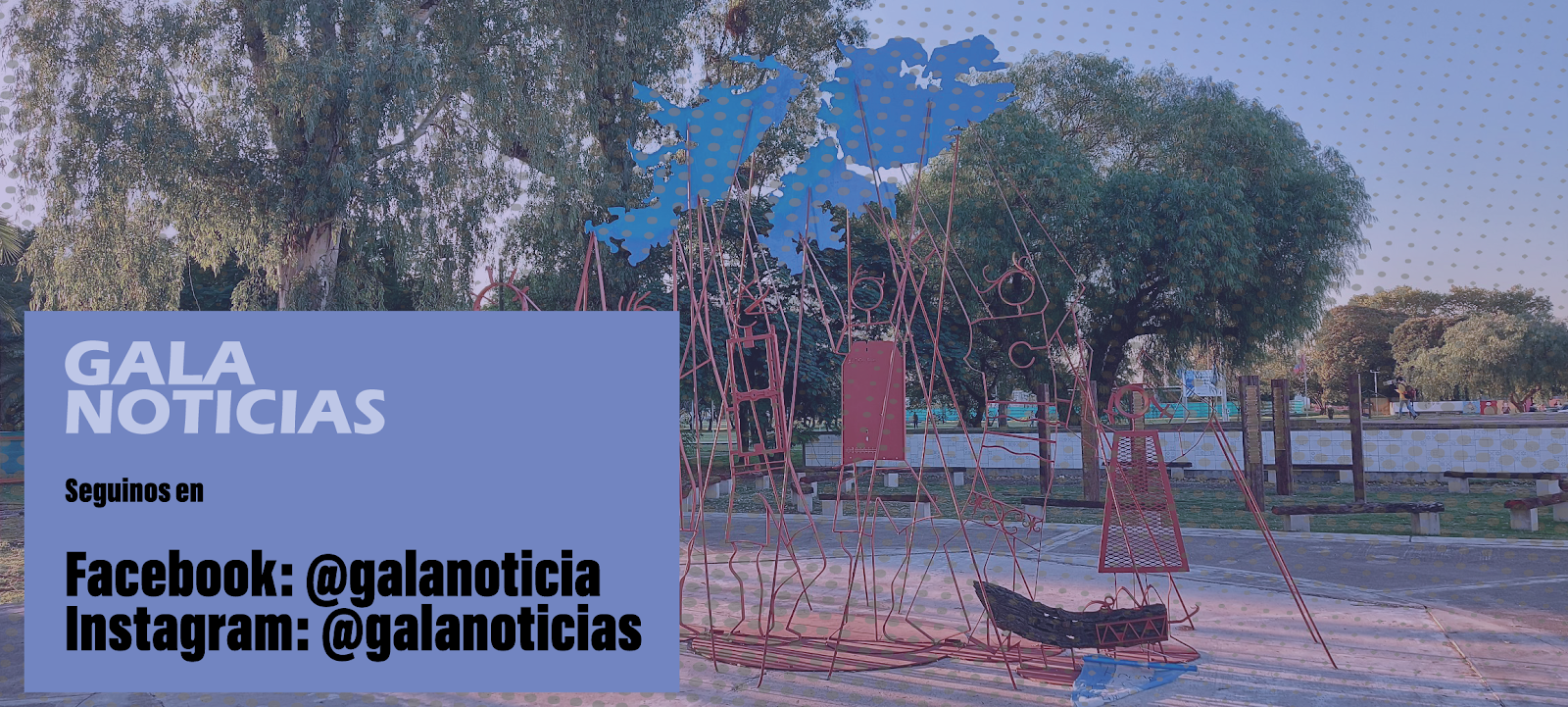


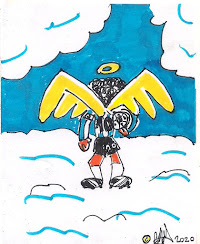
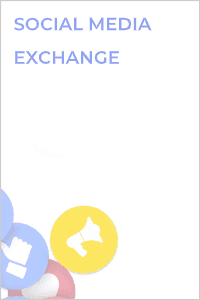
0 Comentarios